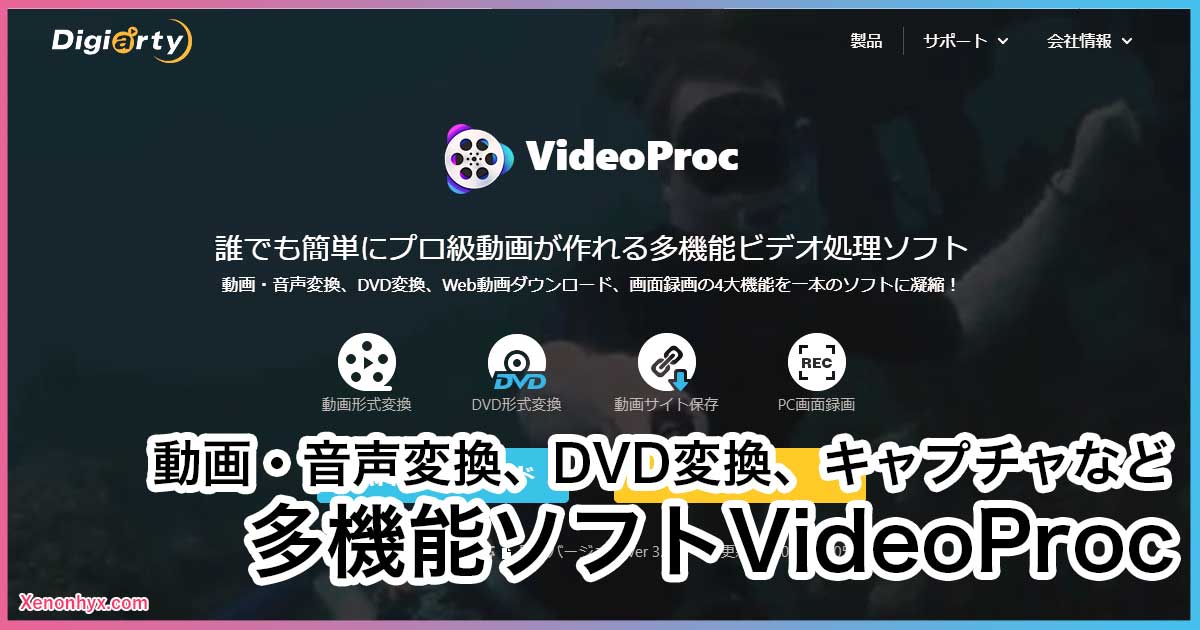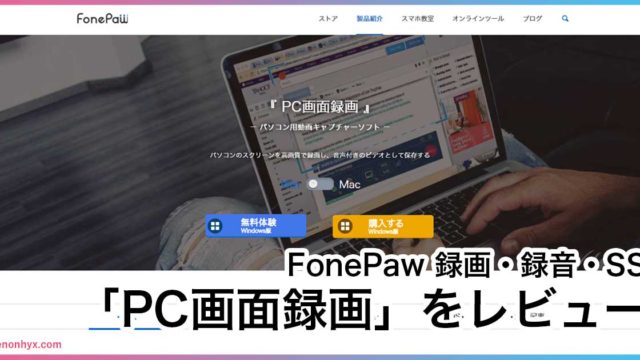4つの機能が統合された動画処理ソフト
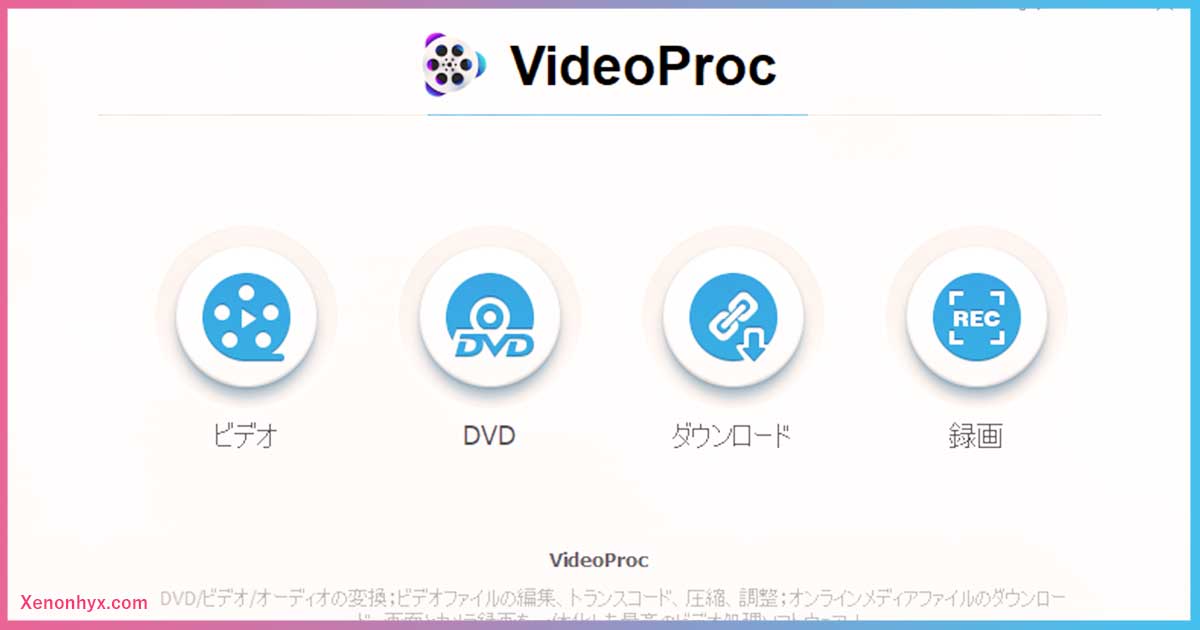
| ビデオ | ビデオのトリミング、クロップ、合成、編集を行うことが出来る機能。サイズと品質の比率を保ち、4K、8Kビデオ、HD MKV、MP4などのビデオを素早く変換・圧縮が可能。 |
|---|---|
| DVD | DVDやISOイメージをスマホやタブレットで再生できるようなフォーマットに変換する機能。また、DVDの品質を落とさずにコピーすることが出来る。 |
| ダウンロード | YouTubeなどの動画サイトから動画や音楽をダウンロードする機能。また、解像度やフォーマットも変更可能。 |
| 録画 | PCの画面やウェブカメラから動画をキャプチャする機能。キャプチャも豊富な設定があり、クロマキーも可能。 |
最初に驚いたのは機能の豊富さです。動画処理ソフトと銘打ってあるものの、動画編集ソフト、キャプチャソフト、ISO変換ソフト、動画ダウンロードソフトの統合ソフトウェアです。全ての機能が有用ですが、とりわけキャプチャ機能は、有料キャプチャソフトだけでも数千円するので、これらが統合されているVideoProcは非常にお得です。
動画編集 (ビデオ)
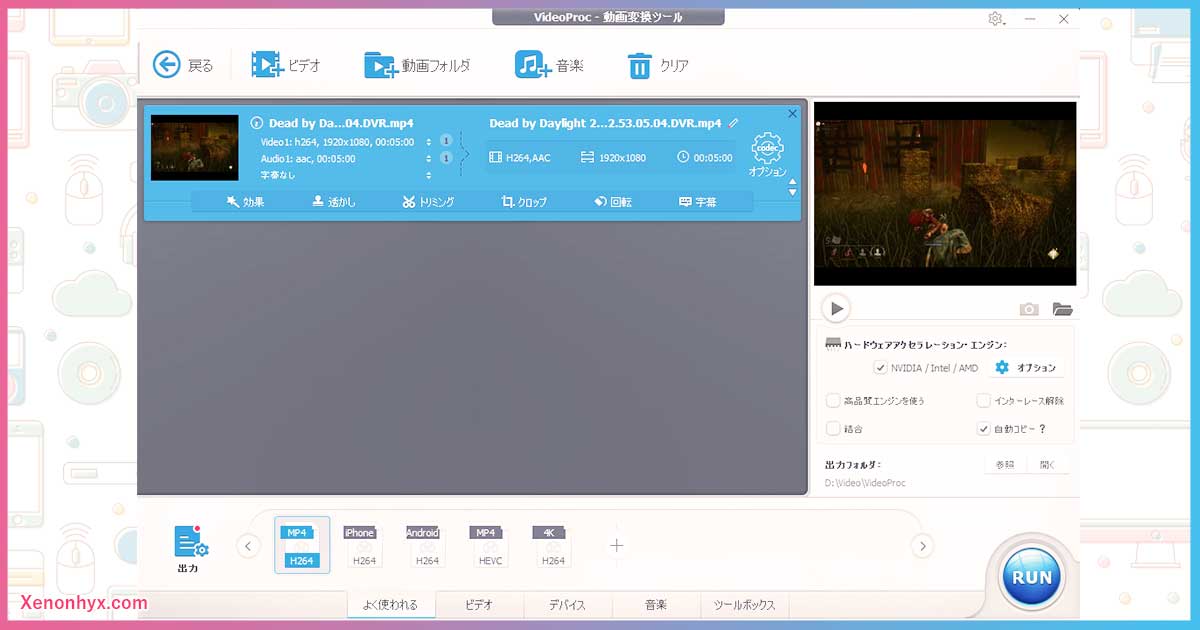
動画編集の項目です。最近プレイしているDeadbyDaylightというゲームを取り込んでみましたが、このソフトは複雑な編集は向きません。編集できる項目は下記の通り。
- 効果…全体の効果。グレースケールや着色、ブラーなど。
- 透かし…動画に画像や文字などの透かしを入れる。
- トリミング…動画の必要な部分を切り取る(秒単位)。クリップに保存し複数の動画をまとめられる。
- クロップ…動画の画面の一部を切り取る。
- 回転…ビデオを回転・反転、再生速度や音声など変更可能。
- 字幕…編集でテロップを入れるのではなく、assなどの字幕ファイルを直接追加可能。
この「VideoProc」は動画処理の統合ソフトウェアなので、複雑な動画編集を行う場合にはPremiereなどのソフトを使うべきでしょう。ただ、簡単な動画編集という点においては最強のソフトだと思います。
私は趣味でtwitterなどのSNSに自分のプレイしたゲームの動画をアップロードすることがあるのですが、最近は動画の盗用も多いので、トリミングした動画をそのまま載せることに抵抗があります。ただ、数分の趣味の動画にAdobeを持ち出してまで動画編集する気にもなりません。そのような時に、このソフトでハイライトをトリミングして透かし処理を行えば盗用への抑止力になります。
ツールボックスの機能
手ブレ補正、ノイズ除去、結合、トリミング、分割、回転、ミラー&反転、GIF作成、スナップショット(静止画の作成)、M3U8、3D→2Dなども可能です。
DVDコピー/ISO変換 (DVD)
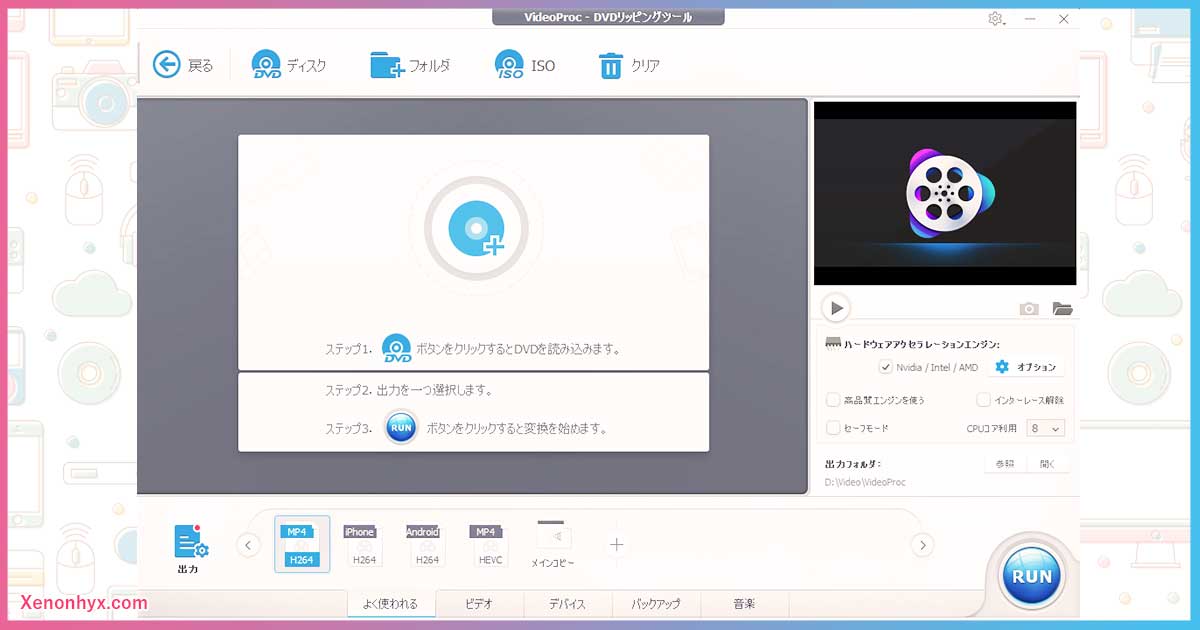
動画のISOデータやDVDなどお持ちの方はMP4などのフォーマットに変換したり、DVDのコピーを作ったりすることが出来ます。この機能はWin標準にはないのでどうしても外部のソフトを利用する必要があります。有料・無料両方ありますが、VideoProcを買えば付いてくるのでお得ですね。
変換できるファイル形式
ISOやDVDのデータをAVI、WMV、MP4、MPG、FLV、ASF、MKV、TS 、MOV、H.264、HEVCなどに変換可能。ちなみにHEVC(H.265)は「H.264」の後継となる動画圧縮形式で、同じ画質と解像度の上、H.264より4倍小さいです。
動画ダウンロード
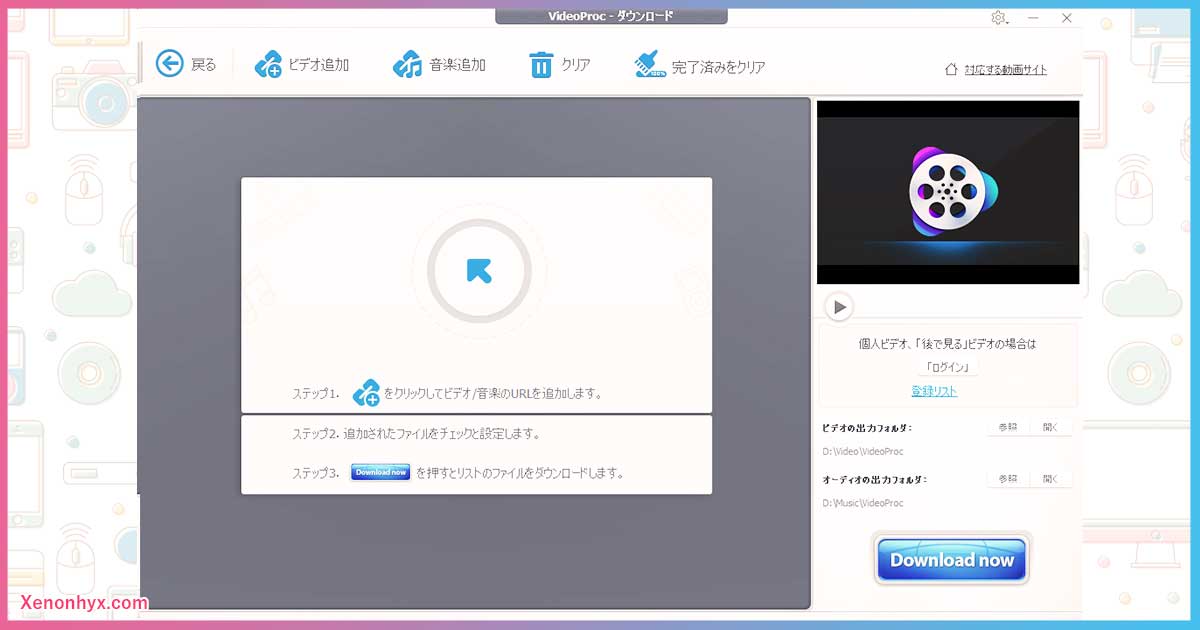
動画サイトの動画や音楽をURLを指定することでダウンロードすることが可能です。YouTubeとかなら結構ダウンロードサイトが普及していますが、twitterとかFacebookとかはあまり見かけませんよね。このツールは便利ですが、ダウンロードに関して著作権や利用規約の関係がありますので気を付けてご利用ください。
試しに動画をダウンロードしてみましたが、「ビデオ追加」から指定するとmp4、webm、m4aの拡張子、解像度はHD、FHDから選択出来ました。「音楽を追加」から指定するとm4a、mp3、webmから選択出来ました。ビットレートはそれぞれ128、50、160です。上記の値はおそらく動画によって異なると思いますので参考程度にご確認ください。
ダウンロードできるサイトは1000種類以上
YouTube、ニコニコ動画、ツイキャス、twitter、Facebook、FC2、Dailymotion、GyaO、bilibili、AbemaTVなど。
画面キャプチャ (録画)
実際に画面キャプチャ機能を使ってみました。上記動画はOverwatchというFPSをULTRAでプレイしています(私の環境はRTX2060/i7-6600)。
ゲーム中、右上に表示されている緑色の数字が画面のFPSを指しています。全体を通して100fps以上出ているのですが、実際の動画は体感で30fpsというところでしょうか。この上記動画はキャプチャ後、本製品で透かしを入れてエンコードしていますが、フレームレートはソースに合わせているので、エンコードでフレームレートが落ちてしまったわけではありません。
他のキャプチャソフトでもゲームのような高FPSの動画の撮影にはハードウェアで設定しなければなりませんが、このVideoProcも同様に、本製品だけでゲーム動画のキャプチャは厳しいようです。ただ、普通にクリエイティブソフトの解説動画のような、高FPSが必要ない場面では十分に使えると思います。ちなみに私の環境では動作に支障が出るほど重くなったりはしませんでした。
範囲指定キャプチャ
今回はFHDのディスプレイいっぱいをキャプチャしていますが、画面の一部をキャプチャすることや、マルチディスプレイを使っている方はディスプレイの選択も可能です。
作画ツール
テキストや線、簡単な図形などを表示させてキャプチャすることが可能です。
ハードウェアアクセラレーションエンジンの選択
ハードウェアアクセラレーションエンジンが複数ある場合は選択可能です。私はAdobe Premiere CS6/Elements2017、WonderShare Filmoraを持っていますが、上記ソフトではソフトによって固定されています。
私はnVIDIAのRTX2060しかありませんが、複数で使用しているという方は利用エンジンによって差が出る場合が多いのでとても良いのではないでしょうか。H264とHEVCで個別に選択可能です。

ローカライズ
VideoProcのメーカーは「Digiarty Software, Inc.」という中国の会社ですが、本製品は日本語に完全対応しています。Google翻訳ばりばりの怪しい日本語、というわけでもなく、ちゃんと理解できる日本語ですので安心してご購入ください。
まとめ
私個人としてはこの「VideoProc」というソフトは結構気に入っています。
- ビデオのトリミングや反転、クロップ、透かしなどをする程度の編集しかしない方
- 画面キャプチャが欲しい方
- 動画ダウンロード機能も欲しい方
- DVDのフォーマットを変更したい、複製したい方
上記の項目に当てはまる方にはかなりオススメできるソフトです。
7/31までキャンペーン中!
キャンペーン期間は製品が半額になっているようなのでぜひキャンペーン中にご購入ください!